发布时间:2023-02-28 15: 40: 20
品牌型号:MacBook Air
系统:macOS 10.13
软件版本: CrossOver for Mac 21
虚拟机能够解决mac不能安装部分windows应用程序的问题,通过虚拟机安装应用程序后,mac可以正常运行windows应用程序,当全屏使用虚拟机时,和windows设备差别不大。那么,mac虚拟机怎么退出全屏?可以直接使用对应的快捷键退出全屏。mac虚拟机黑屏怎么办?我们可以通过mac偏好设置对辅助功能进行设置。下面我们来看详细介绍吧!
一、mac虚拟机怎么退出全屏
我们在windows端,可以使用快捷键【Ctrl+Win+F】进入或退出全屏,同样在mac端也有对应的快捷键。
在mac端,control键对应了windows端的Ctrl键,win键对应了苹果的command,在mac端要虚拟机退出全屏模式,可以使用快捷键【control+command+F】。
二、mac虚拟机黑屏怎么办
上面我们介绍了如何退出虚拟机全屏模式,除此之外使用虚拟机也可能会出现黑屏的问题。对于黑屏的问题,我们可以通过【偏好设置】来解决。
1.设置位置

通过mac顶部菜单或者设置图标,可打开mac【偏好设置】面板。
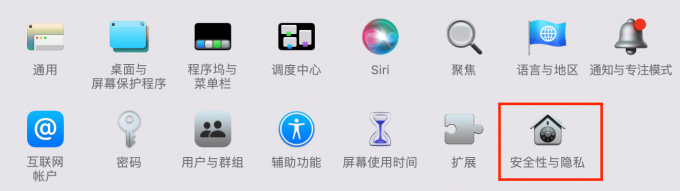
在偏好设置面板内选择【安全性与隐私】,打开【安全性与隐私】设置面板后,需要我们在【辅助功能】和【屏幕录制】内添加虚拟机软件。
2.设置
此处我们以CrossOver为例,简单来看以下操作。
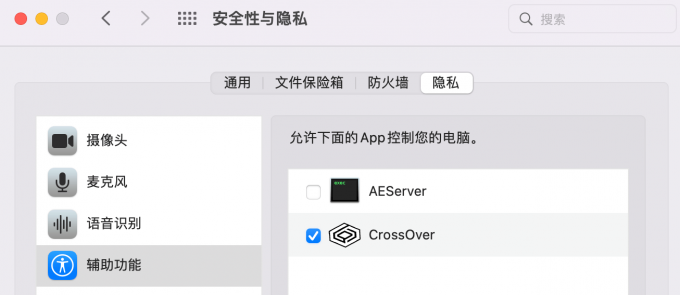
在【安全性与隐私】界面单击【隐私】,在左侧项目列表内选中【辅助功能】,然后通过右侧【+】好添加CrossOver并勾选软件。对【屏幕录制】的设置与此步骤操作一致。
在mac使用虚拟机虽然能解决mac不能安装更多应用程序的问题,但是虚拟机无论从安装上还是使用方面都不太方便。这里推荐一种更方便的在mac安装应用程序的解决方案——使用类虚拟机软件CrossOver。
CrossOver可以安装什么软件?
CrossOver可以安装的应用程序非常多,首先可以直接通过CrossOver下载应用程序。对于CrossOver不提供下载资源的应用程序,我们还可以通过导入exe进行安装。
1.直接下载
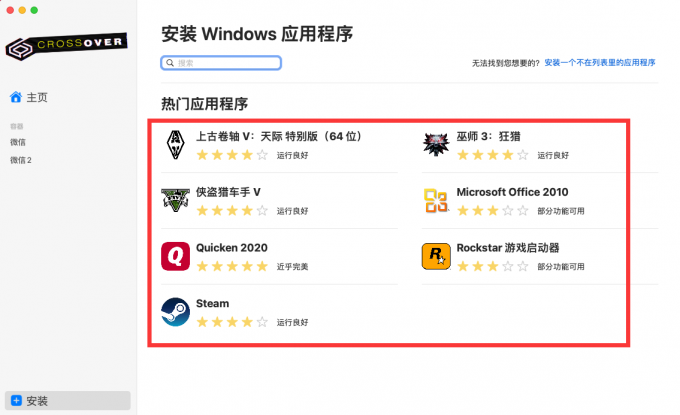
当我们想要下载一款windows应用程序时,可以直接在CrossOver主界面搜索软件名称,如果CrossOver提供下载资源,直接下载安装即可。如果CrossOver不提供下载资源,我们可以通过导入exe格式的方式进行安装。
2.安装exe文件
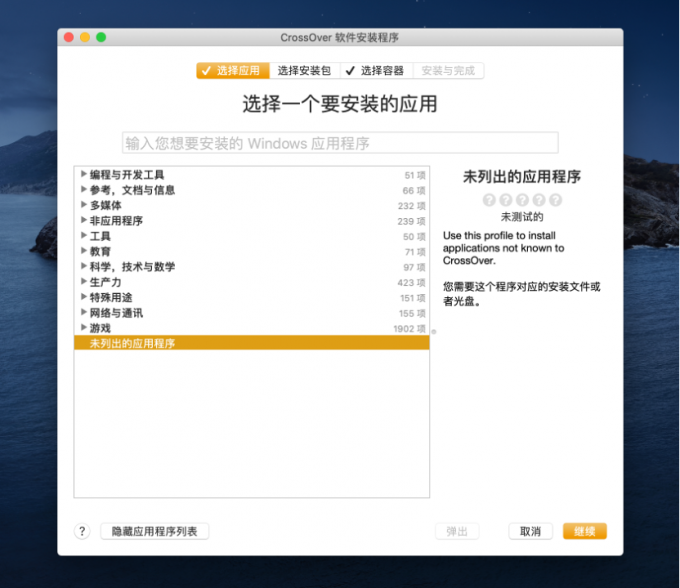
在CrossOver【选择应用】界面,选中【未列出的应用程序】,然后在【选择安装包】界面导入exe格式文件,进行安装即可。
如此通过以上两种方式,我们几乎可以安装所有的windows应用程序。
三、总结
以上便是,mac虚拟机怎么退出全屏,mac虚拟机黑屏怎么办的内容。mac虚拟机退出全屏的方式非常简单,直接使用mac快捷键【control+command+F】即可。mac虚拟机黑屏,我们可以通过【偏好设置——安全性与隐私】添加虚拟机软件。在mac使用虚拟机并不是好的安装应用程序的解决方案,不如使用类虚拟机软件CrossOver。更多有关CrossOver使用技巧,尽在CrossOver中文网站!
展开阅读全文
︾